Politikker, der giver systemadministratorer og brugere, med mulighed for at indstille opførslen af visse funktioner i Windows-operativsystemet eller programmer tilgængelige på maskiner, der kører det.
De bruges for det meste til at styre maskiner i et edb-netværk, men da alle professionelle versioner af Windows skib med Group Policy Editor, kan blive brugt på de enkelte Pc ‘ er samt til at ændre præferencer.
Administratorer og brugere, der ønsker at styre Google Chrome-browseren, kan gøre det så godt, men har brug for at downloade og installere politik skabeloner først, før det bliver muligt.
Disse politiske filer, er tilgængelig til Windows, Linux og Mac-systemer. Denne vejledning dækker kun Windows. Hvis du er interesseret i at installere politikker på Mac-eller Linux-systemer konsultere Google ‘ s Support-side, som beskriver, hvordan det er gjort.
Første ting du skal gøre er at downloade skabeloner fra siden der henvises til i det foregående afsnit. Klik på Windows og Linux og derefter på “zip-fil af Google Chrome skabeloner og dokumentation”.
Download-har en størrelse på 7,1 Megabyte og behov for at blive udtrukket på systemet, når det er udført.
Open Group Policy Editor i næste trin. En måde at gøre det på er at trykke på Windows-tasten, type gpedit.msc, og tryk på enter. Du kan modtage en UAC prompt, hvor du er nødt til at acceptere, før du får lov til at fortsætte.
I Group Policy Editor skal du vælge Lokal Computer-Politik > Computerens Konfiguration > Administrative Skabeloner.
Højreklik på Administrative Skabeloner, og vælg “tilføj/fjern skabeloner…” fra menuen.

Dette åbner et lille vindue med kontrol for at tilføje nye skabeloner på systemet eller at slette eksisterende.
Klik på knappen tilføj, og find den mappe du har udpakket skabeloner til. Vælg den windows – > adm > dit sprog kode bibliotek, der chrome.adm fil, og derefter åbne for at tilføje det til Group Policy editor.
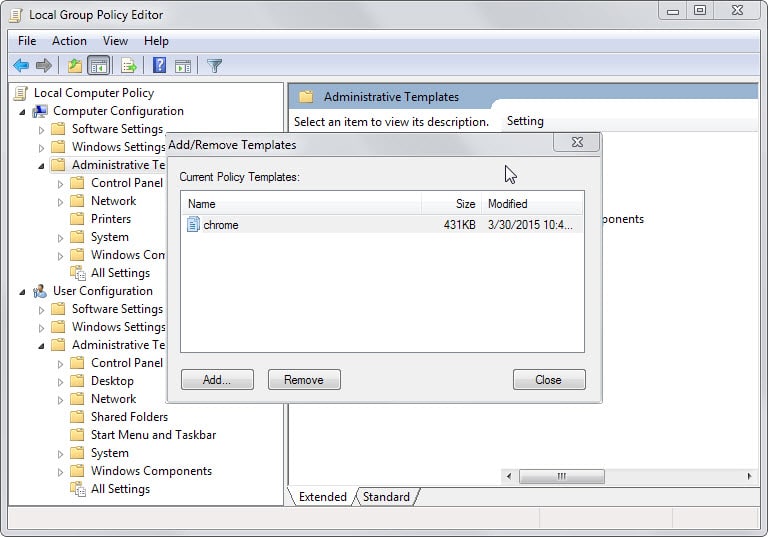
Et klik på knappen luk, fjerner vinduet igen. Hvis du aldrig har tilføjet brugerdefinerede skabeloner før, skal du se den nye post “Klassiske Administrative Skabeloner (ADM)” under Computer og Brugerens Konfiguration.
Vælg Google og derefter Google Chrome til at vise de politikker, som er tilføjet af skabeloner. Du kan finde den fulde liste af tilgængelige politikker, herunder beskrivelser og supplerende oplysninger på en side på Chromium-website.

For at fjerne de politiske skabeloner på et senere tidspunkt åbne tilføj/fjern skabeloner i dialogboksen igen, skal du vælge chrome, fra listen over tilgængelige skabeloner, og derefter fjerne.